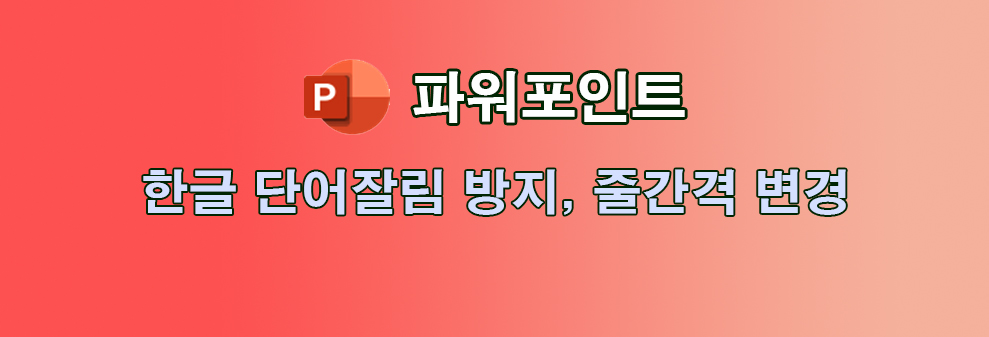
파워포인트 슬라이드 작성시
한글 단어 잘림 안되게 하는 법과
단락 줄 간격을 변경해 보겠습니다.
파워포인트 문서 - 한글 단어잘림 방지

위와 같이 작성된 문장에서
위한과 대하여 두 단어가 잘려
문장 줄바꿈이 되어 있습니다.
한글 단어 잘림 방지하는 법 같이 해볼게요

작성한 문장이 선택된 상태 또는
문단 내에 커서가 있는 상태에서
상단 [홈] 메뉴 > [단락] 그룹의 오른쪽 끝 화살표를 클릭합니다.

[단락] 창이 실행되면 [한글 입력 체계]탭으로 이동
일반에 있는 내용 중
한글 단어 잘림 허용에 체크가 되어 있으면 체크 해제
[확인]을 클릭합니다.

문단 정렬은 양쪽 맞춤으로 합니다.

위와 같이 간단하게 한글 단어 잘림 방지가 되었습니다.
이번에는 줄 간격 변경을 해보겠습니다.
파워포인트 문서 줄 간격 변경

문단 줄간격은 기본적으로 1.0 ~ 3.0까지 선택할 수 있습니다.
만약 1.6, 3.5 등 다른 옵션으로 줄간격을 변경하고 싶다면!
같이 해볼까요

상단 [홈] 메뉴 > [단락] 그룹의 줄간격을 선택합니다.

줄 간격이 아래로 열립니다.
그 중이 줄 간격 옵션을 선택합니다.

[단락] 창이 새창으로 실행됩니다.
두가지 탭 메뉴 중 [들여쓰기 및 간격]을 선택합니다.
간격에서 '줄 간격' 클릭
1줄, 1.5줄, 2줄, 고정, 배수가 보이죠
배수를 선택합니다.

줄 간격은 배수 선택
그 옆 값에 설정하려고 하는 값을 입력합니다.
1.8 이라고 입력해 보겠습니다.

문장의 줄간격이 1.8로 변경되었습니다.
파워포인트 문서 작성시
한글 단어 잘림 방지하는 방법과
줄간격 옵션에 대하여 알아 봤습니다.
동영상으로 쉽게 확인해 보세요
모든 글과 사진의 무단복제를 금합니다.
ⓒ 2022. anne All rights reserved.
'컴퓨터 > 파워포인트' 카테고리의 다른 글
| 파워포인트 글꼴, PPT 폰트 한번에 변경하는 법 (0) | 2023.03.15 |
|---|---|
| 파워포인트 슬라이드 인쇄 설정 | 슬라이드 노트 , 개요 , 유인물 , 범위지정, 특정 슬라이드 인쇄 (0) | 2023.03.14 |
| 파워포인트 잘 하기 작성 팁 , 가독성 높이기 (0) | 2022.02.21 |
| 문서 시각화를 위한 디자인, 파워포인트 문서 작성시 색상 선택 (0) | 2022.02.21 |
| 파워포인트 | 용도에 맞는 슬라이드 크기 설정하는 법 (0) | 2022.02.18 |





댓글